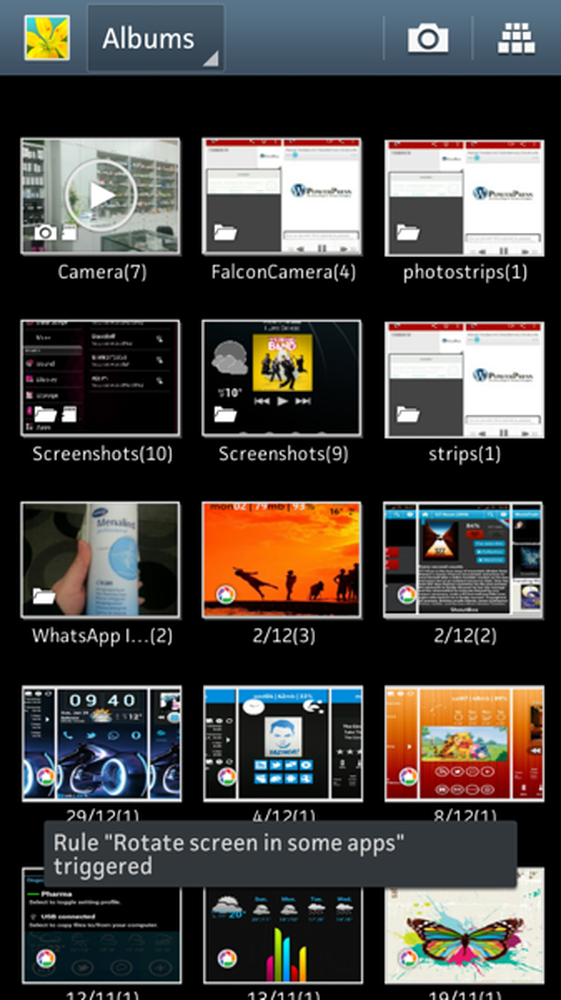Hoe u persoonlijke gegevens uit uw foto's in Windows verwijdert

U kunt als volgt die persoonlijke gegevens uit foto's verwijderen en voorkomen dat geolocatiegegevens in de eerste plaats worden gemaakt.
Persoonlijke metagegevens uit foto's verwijderen
Wanneer u een foto maakt met uw telefoon, wordt een EXIF-bestand (Exchangeable Image File Format) met een massa metagegevens geschreven naar de opslag van het apparaat. Wanneer u die foto deelt of overdraagt, gaat de metagegevens ook mee.
Dus, om het te verwijderen, klik je met de rechtermuisknop op een foto en kies je Eigenschappen.
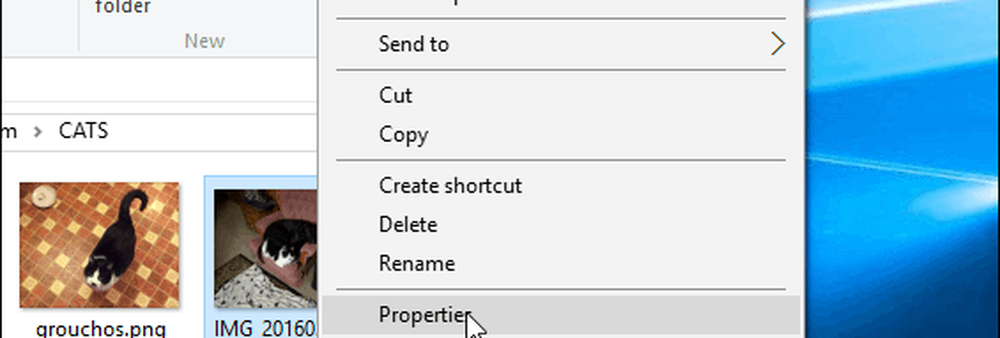
Klik vervolgens op Verwijder eigenschappen en persoonlijke informatie link onderaan het tabblad Details.
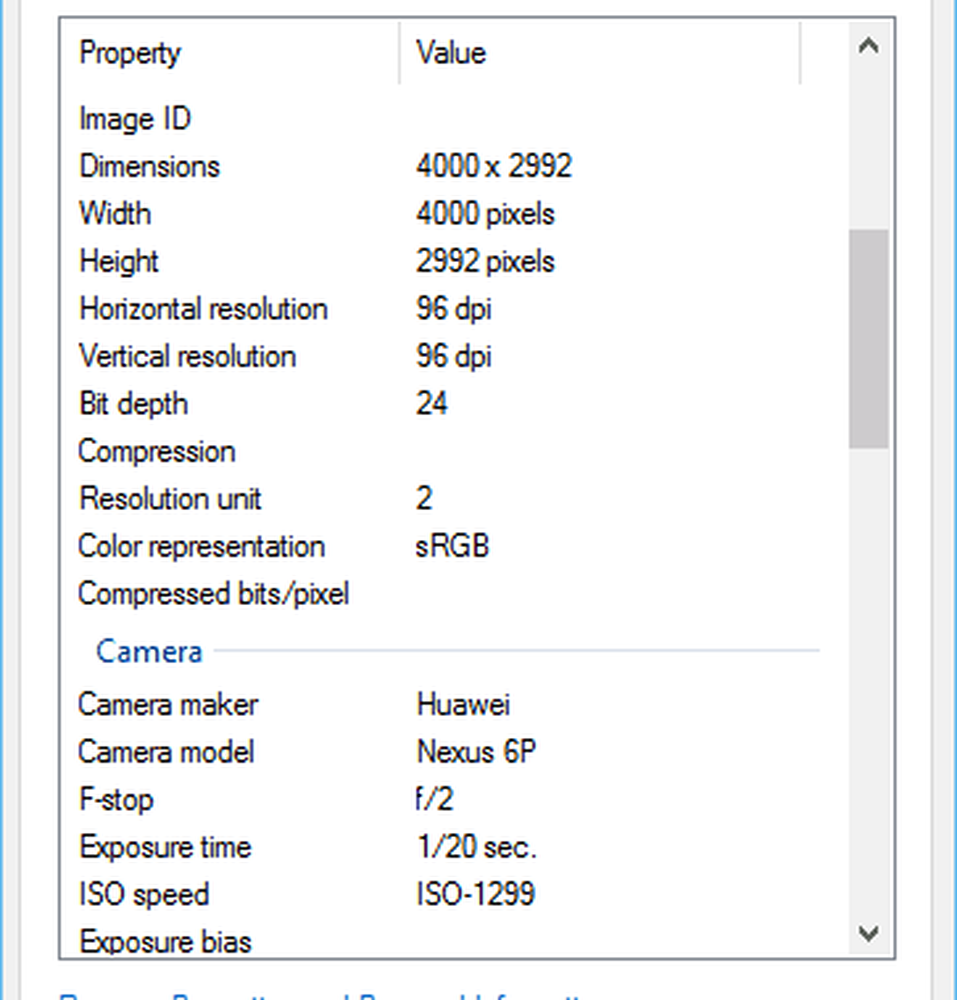
Nu kunt u door de lijst gaan en de metagegevens selecteren die u wilt verwijderen, of gewoon alles selecteren. Een andere optie die je hier hebt is om een kopie van de foto te maken met de metadata intact. U zou die optie kunnen kiezen als u de metadata nuttig vindt en wilt houden voor foto's die zijn beveiligd in uw privécollectie.

Tip: Ook wilt u waarschijnlijk niet door een enorme verzameling foto's gaan en de metadata op elke foto afzonderlijk verwijderen. Om het gemakkelijker te maken, gewoon raken Ctrl + A om alle afbeeldingen in een map te selecteren. Klik vervolgens met de rechtermuisknop en selecteer Eigenschappen en klik op de koppeling Eigenschappen verwijderen en Persoonlijke informatie.
Het verwijderen van metadata in de EXIF-bestanden in Windows is niet altijd perfect. Soms kom je problemen tegen waar je niet alle gewenste gegevens kunt verwijderen. U kunt bijvoorbeeld een dialoogvenster krijgen dat hieronder wordt weergegeven wanneer u probeert de gegevens te verwijderen.
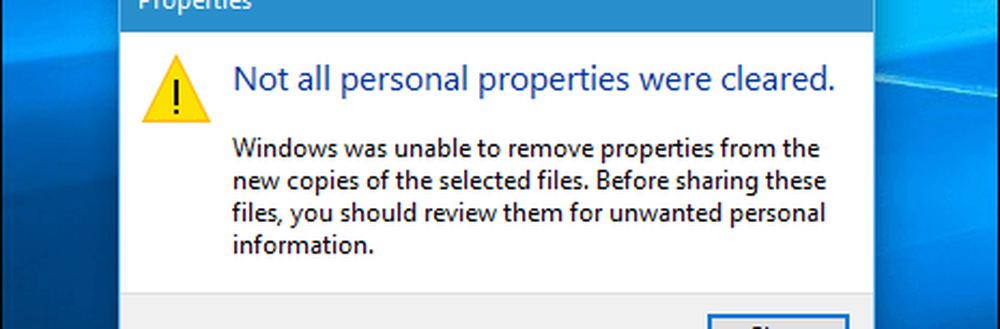
Als dat het geval is, kun je een hulpprogramma van derden zoals BatchPurifier LITE bekijken en Mac-gebruikers kunnen het programma ImageOptim bekijken. Als u nog een app gebruikt die u gebruikt, kunt u ons dit laten weten in het gedeelte 'Opmerkingen' hieronder.
Voorkom geotagging op iPhone of Android
Ten eerste moet ik vermelden dat er geen manier is om te voorkomen dat een EXIF-bestand wordt gemaakt wanneer u een foto maakt. U kunt GPS geotagging echter uitschakelen, wat het belangrijkste is als u uw privacy wilt beschermen.
Op iOS is het eenvoudig. Ga gewoon naar Instellingen> Privacy> Locatieservices> Camera en selecteer Nooit in het gedeelte Toegang tot locatie toestaan.

Android is een beetje lastiger omdat er zoveel verschillende fabrikanten en Android-versies zijn. Als u echter een idee wilt krijgen, kunt u dit uitschakelen op een Nexus 6P waarop Android 6.0 Marshmallow wordt uitgevoerd.
Open de Camera-app, ga naar Instellingen en schakel uit Locatie opslaan. Of, als u een gemakkelijkere manier wilt om het in of uit te schakelen, veeg twee vingers naar beneden vanaf de bovenkant en tik op Locatie. Maar onthoud dat het GPS voor alle apps zal uitschakelen. Maar het is leuk als je het wilt uitschakelen terwijl je een snelle foto maakt.
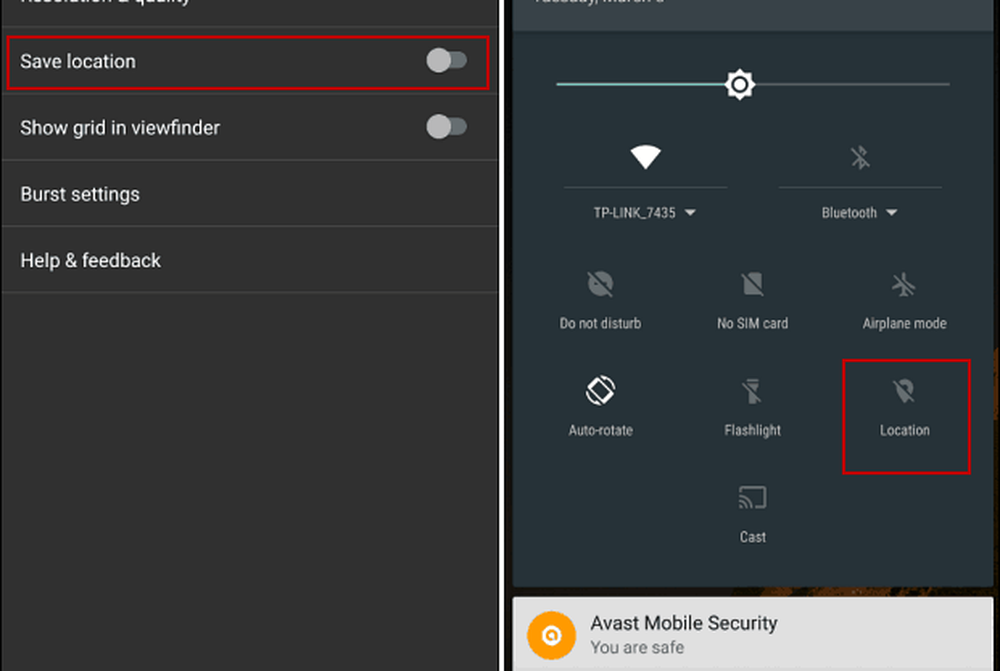
Het delen van foto's van uw huisdieren en selfies is leuk op sociale netwerken, maar u weet mogelijk niet hoeveel informatie u deelt. Als je je eraan herinnert deze stappen te volgen, kun je doorgaan met plezier en je gemoedsrust geven.
Deze mogelijkheid is beschikbaar in alle versies van Windows. Alle bestanden bevatten ook metadata die u mogelijk wilt verwijderen. Het proces is hetzelfde voor uw Office-documenten en andere bestanden. Voor meer informatie hierover kunt u het artikel lezen dat we schreven over het verwijderen van persoonlijke metagegevens uit bestanden met Windows 7.